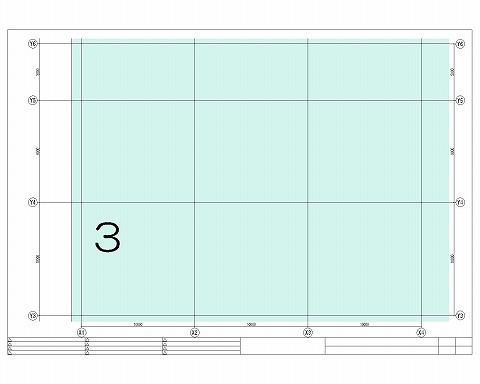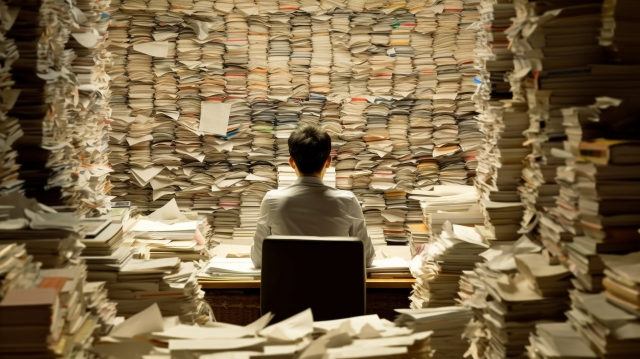オートキャド(AutoCAD)には、連続印刷処理という非常に便利な機能が用意されています。
その機能を充分に活用する為には、ペーパー空間の使い方をしっかり整理しておく必要があります。
が、それさえ出来ていれば連続印刷という便利な機能を存分に使いこなすことが出来る、という話を前回は紹介しました。
これは昔のバージョンには用意されていなかった機能なので、これが搭載されたことを知ったときは正直感動しました。
これは便利な機能が追加されたな……と。
ちょっと大げさに聞こえるかも知れないですけど、この機能によって業務の効率化が進むことは確実です。
これを喜ばない人は恐らくいないですよね。
ということで、連続印刷を上手く活用する為にも、図面1枚ごとにペーパー空間を用意するやり方を当サイトではお勧めしています。
さて、引き続きオートキャド(AutoCAD)のペーパー空間についての話ですが、今回は凡例などの処理を考えてみることにします。
■凡例やキープランなどはモデル空間に作図
これは図面の種類によって多少は違ってくるとは思いますが、図面には基本的に凡例や特記というものが必要になってきます。
図中に記号を使った場合には、その記号が何を表しているのかを説明する為に、必ず凡例を用意します。
記号というのは基本的に何かしらの表現を省略したものですから、その説明は絶対に必要なんです。
ちなみに凡例は「はんれい」と読みます。
これはどこかの説明でも同じ話を書いた気もしますが……
昔私が一緒に仕事をしていた年上の人が、かなり大きな声で「このぼんれいが……」と呼んでいたことを今でも思い出します。
彼は私の隣に座っていたので、打合せの相手が彼のことを温かい目で見ていることに私は気がついて、非常に恥ずかしかった。
とまあそんな思い出がある凡例ですが、記号というのは図面の見映えを良くするための必需品なんです。
なので、そうした記号の説明をする凡例というのも、同じようになくてはならない存在だと言えます。
特記というのも似たような存在で、「図中で特に記載がない場合はこうですよ」という説明をするという目的を持っています。
特に記載がない場合、という条件を付けてしまうと、記入漏れがあったら全部その特記になってしまうというリスクはありますが。
それでも、全部の項目に同じ文言を記入するよりも、図面の見映えは良くなるし作図も楽になるので、積極的に使いたい機能です。
これら凡例や特記は、オートキャド(AutoCAD)のモデル空間上で作図されるのが一般的です。
■ビューポートで抜き出してペーパー空間に配置
凡例や特記というのは図面の説明をする為になくてはならない存在で、それらはモデル空間内に作図するのが一般的です。
モデル空間内に作図をして、ビューポートを利用してペーパー空間内に配置していく、という使い方をする訳です。
なぜそういう使い方をするのかというと、凡例や特記というのは、どの図面にも載せておく必要があるものだから。
そして、載せておく内容はどの図面も一緒だから。
そういう使い方をする凡例なので、モデル空間に1つだけ作成をしておいて、それぞれのペーパー空間に同じ凡例を表示する、という使い方が出来ます。
それぞれのペーパー空間にそれぞれ凡例を作成すると、修正する必要が出た時に全部修正しなければダメになります。
しかし同じ修正を何度も何度も繰り返すのは非効率的だし、修正漏れの大きな原因にもなるのでお勧め出来ません。
そうではなく、モデル空間に1つだけ作成したものを、全部の図面に表示させておけば、修正があっても1回で済みます。
その方が絶対に楽だし、修正漏れの心配も激減します。
そうした目的があるので、凡例や特記はモデル空間に作図しておくことを当サイトではお勧めしています。